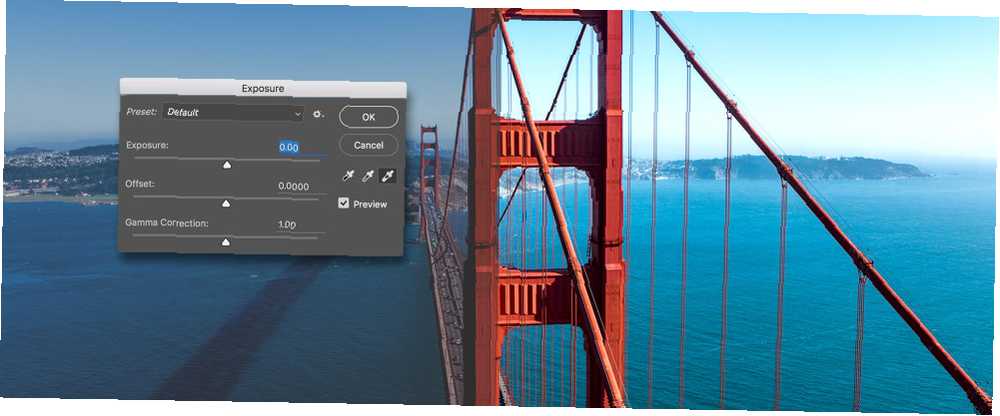
Joseph Goodman
0
4456
716
Cada vez que edite una imagen, seguramente necesitará ajustar el brillo y el contraste generales. Es una de las ediciones más fundamentales que puede hacer en Photoshop 13 consejos para mejorar rápidamente sus fotos 13 consejos para mejorar rápidamente sus fotos Las buenas y malas fotos no están determinadas por las cámaras sino por los fotógrafos. Aquí hay 13 consejos que mejorarán rápidamente sus fotos. . Es increíblemente raro que una imagen salga directamente de la cámara con un aspecto excelente. Archivos RAW: por qué debería usarlos para sus fotos. Archivos RAW: por qué debería usarlos para sus fotos. Una cosa: tomar imágenes RAW. He aquí por qué es un buen consejo. con sombras y reflejos perfectamente expuestos.
Al igual que con todo en Photoshop, hay algunas maneras diferentes de hacerlo 5 maneras fáciles de mejorar sus habilidades de Photoshop 5 maneras fáciles de mejorar sus habilidades de Photoshop Hay muchas maneras fáciles de mejorar sus habilidades de Photoshop. Aquí hay una mirada más cercana a cinco consejos simples. . En este artículo, analizaré algunas de las mejores opciones y explicaré cómo usarlas..
Brillo, contraste y el histograma
Antes de sumergirnos, tomemos un momento para considerar qué significan realmente el brillo, el contraste y otros términos cuando se trata de imágenes digitales..
El brillo, o más propiamente el luminancia, de cada píxel tiene un valor de entre 0 y 255 donde 0 es negro y 255 es blanco. La relación entre los píxeles determina qué tan brillante aparece la imagen completa, cuánto contraste tiene y si hay detalles en las sombras y las altas luces..
Si la imagen tiene grandes áreas de píxeles de alta luminosidad, todo se verá brillante. Por el contrario, grandes áreas de píxeles de baja luminosidad significan que se verá oscuro. Si hay una gran diferencia entre los grupos de píxeles más brillantes y más oscuros, tendrá mucho contraste, viceversa y poco contraste..
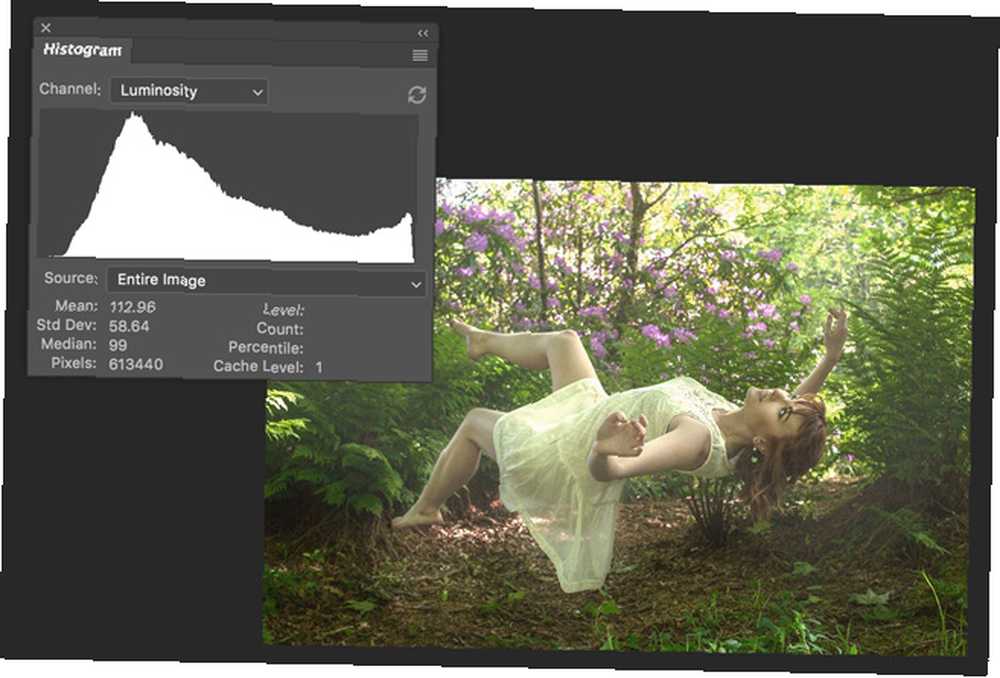
Cuando mira un histograma, ¿está aprovechando al máximo su réflex digital? ¿Está aprovechando al máximo su réflex digital? Un gran disparo es una fracción de segundo evento. Lo correcto es saber qué función de cámara usar y cuándo. Aquí hay diez características DSLR que podrían inspirarlo a encender su cámara. , esta es la información que está obteniendo. Un histograma es un gráfico con los valores de luminancia en el eje xy la proporción de ellos en el eje y. Si hay muchos píxeles con una luminancia de 50, habrá un gran pico en el gráfico. Si solo hay unos pocos o incluso ninguno, será un pequeño pico.
No hay nada intrínsecamente malo con ningún tipo de imagen. Todo depende de qué emociones estés tratando de evocar. Nadie quiere fotos de boda sombrías y oscuras. Use este Tutorial de Photoshop para asustar a sus amigos con fantasmas Use este Tutorial de Photoshop para asustar a sus amigos con fantasmas Con Halloween en camino, ahora es el momento de comenzar a compartir fotos espeluznantes en Facebook. ¡Aquí te mostramos cómo asustar a tus amigos! . Cuando edita brillo y contraste, solo está tratando de ajustar la imagen para que sea más precisa o para representar mejor el estado de ánimo que desea.
Las herramientas
Para este artículo, voy a ver cuatro capas de ajuste diferentes: Brillo / Contraste, Niveles, Curvas, y Exposición. Son las primeras cuatro opciones en el Capa de ajuste panel. Cada uno ofrece diferentes niveles de control..
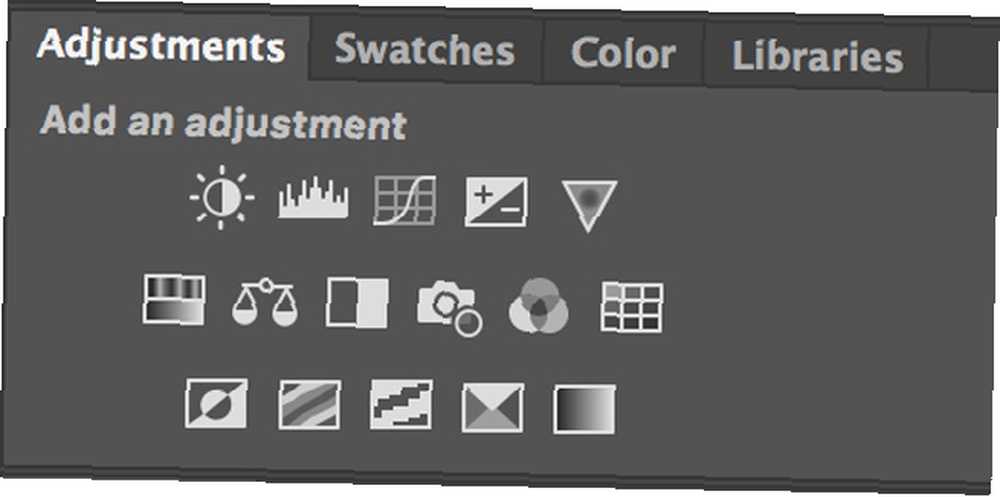
Hay otras formas de ajustar el brillo y el contraste en Photoshop, pero las capas de ajuste son la mejor manera de hacerlo. Cualquier otra cosa es increíblemente lenta o destructiva..
Cuando trabaje con capas de ajuste de modificación de brillo, debe establecer el modo de fusión de capas en Luminosidad. De esa manera no hay cambios de color no deseados.
Capa de ajuste de brillo / contraste
UNA Brillo / Contraste la capa de ajuste es la opción más simple y, por esa razón, solo se debe usar cuando se realizan ediciones que no necesitan mucho ajuste fino.
Hay una Brillo deslizador, un Contraste deslizador, un Auto botón y un Usar legado casilla de verificación Eso es.
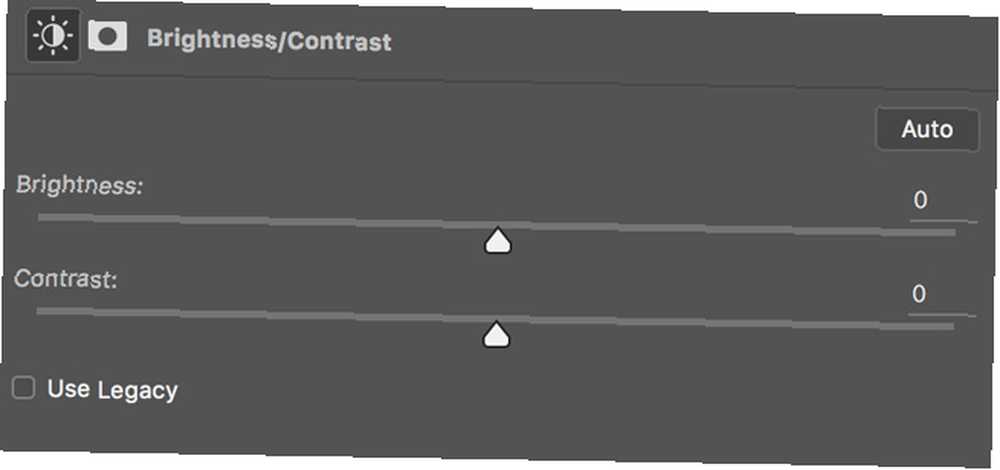
los Brillo El control deslizante ajusta el nivel de luminancia general de la imagen. Al arrastrarlo hacia la derecha, aumentará el brillo de los resaltados y los tonos medios, mientras que las sombras permanecerán relativamente sin cambios. Arrastrarlo hacia la izquierda tiene el efecto contrario, oscureciendo las sombras y los tonos medios, pero dejando solo los resaltados.
los Contraste El control deslizante ajusta el contraste de una manera muy contundente. Arrastrarlo hacia la derecha ilumina las luces y oscurece las sombras, mientras que arrastrarlo hacia la izquierda ilumina las sombras y oscurece las luces.
los Auto el botón es lo más útil de Brillo / Contraste capas de ajuste. Photoshop hace un mejor intento de adivinar para ajustar la imagen. Cuando procesa imágenes por lotes y no necesita ser particularmente preciso, esto puede ser realmente útil.
los Usar legado la casilla de verificación nunca debe tocarse. Hace que Photoshop use un algoritmo de ajuste mucho peor de pre-CS3. Hay una razón por la que las cosas han cambiado.
Capa de ajuste de niveles
los Niveles capa de ajuste, junto con Curvas, son las principales formas en que ajustará el brillo y los contrastes. Niveles es un poco más fácil de usar pero Curvas ofrece más ajustes.
Con Niveles, tu controlas el Punto negro, Punto gris, y Punto blanco. Son los pequeños controles deslizantes marcados con un círculo en la imagen a continuación. Con estos puedes modificar el histograma.
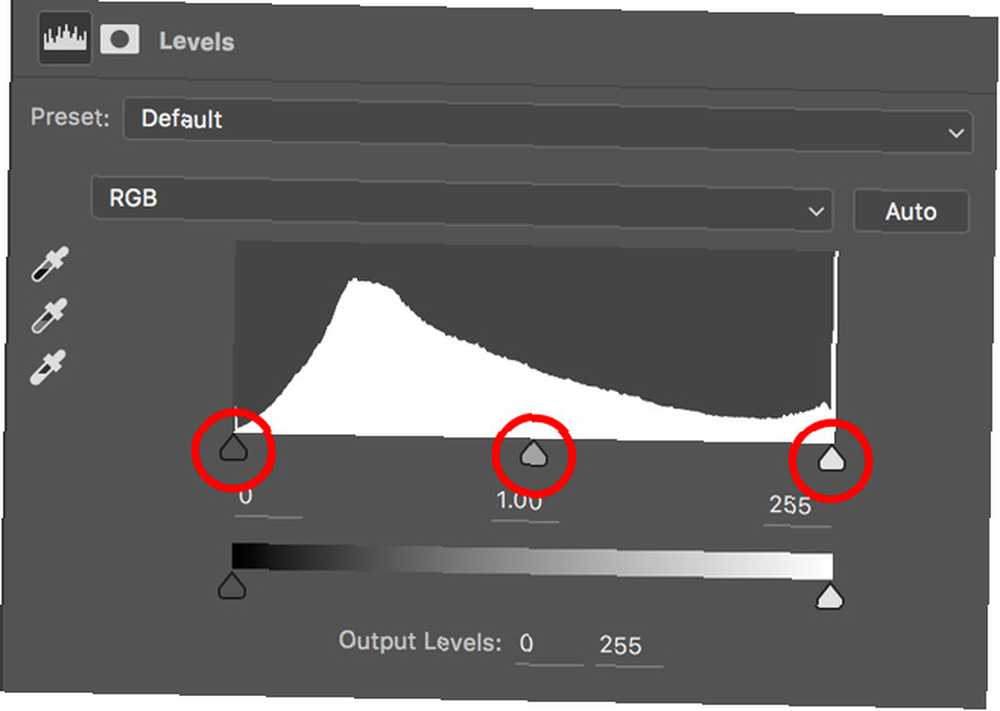
Digamos que arrastra el Punto negro control deslizante hacia la derecha de luminancia 0 a 10. Ahora, los píxeles que originalmente tenían un valor de luminancia de entre 0 y 10 se representarán como 0. Todos los demás valores entre 10 y 255 también se desplazarán ligeramente a la izquierda.
los Punto gris y Punto blanco los controles deslizantes hacen exactamente lo mismo para el punto medio (nivel de luminancia 128) y el nivel de resaltado respectivamente.
Con Niveles, la forma más sencilla de iluminar la imagen es arrastrar el Punto blanco izquierda, para oscurecer la imagen es arrastrar el Punto negro derecha, y agregar o quitar contraste a la imagen es jugar con el Punto gris.
Cuando se trata de brillo y contraste, puede ignorar el Salida deslizadores.
Capa de ajuste de curvas
UNA Curvas la capa de ajuste es la forma más poderosa de modificar el brillo y el contraste de una imagen; estás manipulando directamente el histograma.
En lugar de deslizadores de tres puntos, Curvas tiene una sola línea inclinada que corre directamente a través del histograma. Esto representa los valores de entrada. Si hace clic en la línea, crea un nuevo punto, por ejemplo, puede crear puntos con valores de luminancia de 25, 50, 193 y 215. En lugar de tener solo tres identificadores, tiene 256 identificadores potenciales.
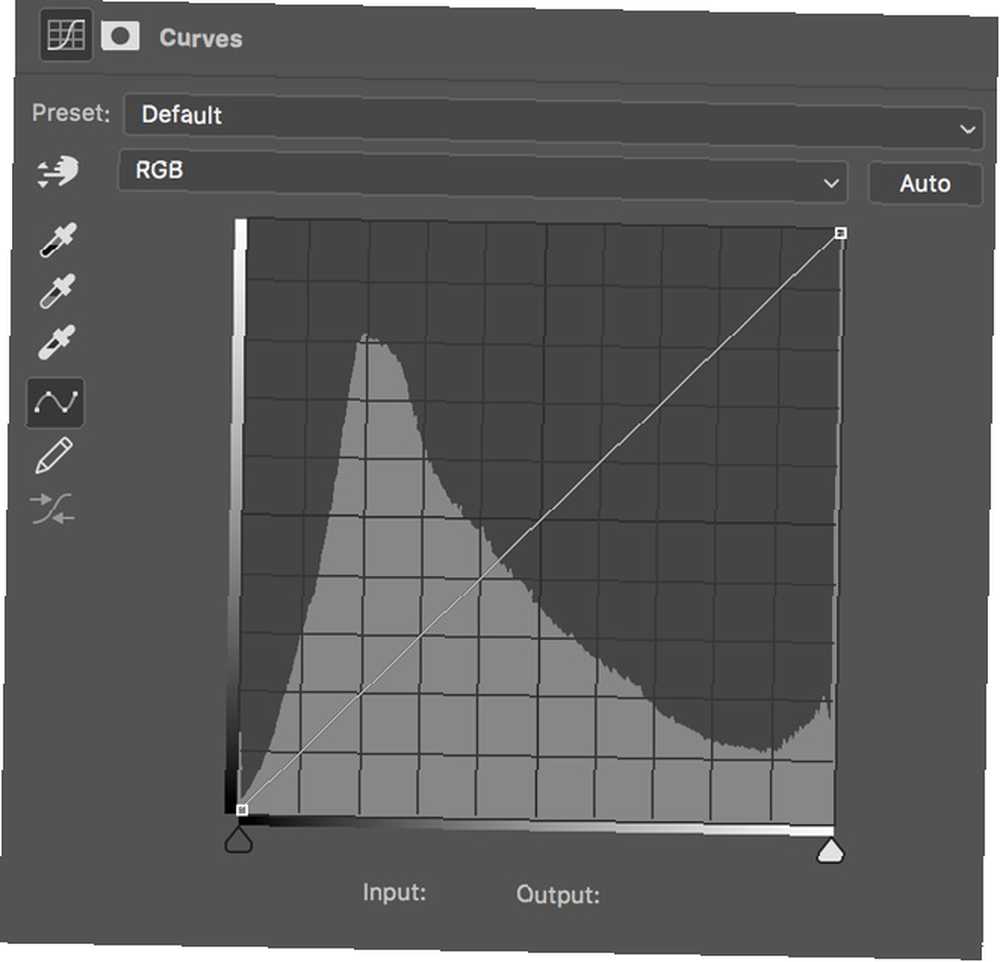
Para aclarar todos los tonos alrededor de un punto seleccionado, arrástrelo hacia arriba. Para oscurecer todos los tonos, arrástrelo hacia abajo. La forma de la pendiente se modifica dinámicamente para minimizar los efectos extraños..
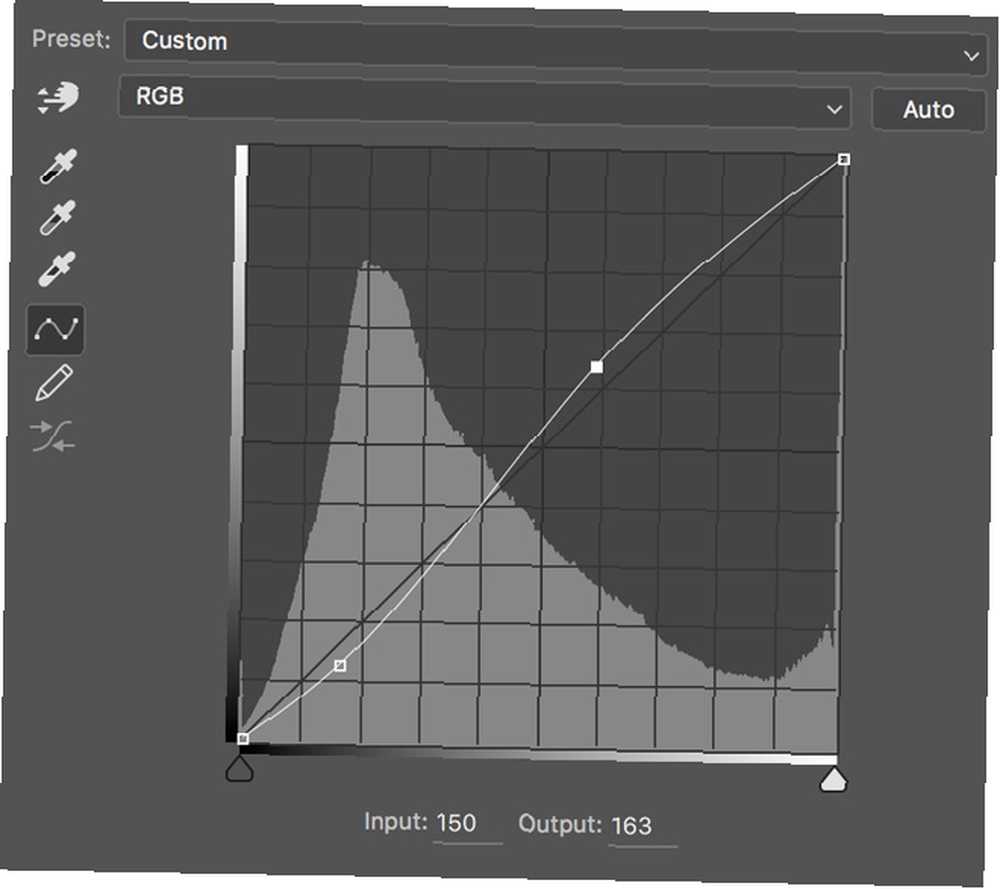
La mejor manera de aprender a usar Curvas es solo jugar con ellos. Los fundamentos son:
- Si desea iluminar una imagen, haga un punto en algún lugar en el medio y arrástrela hacia arriba. Haz lo contrario para oscurecer.
- Si desea agregar contraste, cree un punto en las sombras y arrástrelo hacia abajo y un punto en los resaltados y arrástrelo hacia arriba.
Para la mayoría de las imágenes que edita, debe usar un Curvas capa de ajuste para editar brillo y contraste.
Capa de ajuste de exposición
los Exposición La capa de ajuste es un poco diferente. Aunque parezca que debería ser perfecto para modificar la exposición de una imagen (¡está en el nombre!), En realidad es una herramienta pobre para el trabajo. Qué Exposición es para ampliar el rango dinámico de las imágenes HDR Fotografía HDRI: un manual básico de habilidades y flujo de trabajo Fotografía HDRI: un manual básico de habilidades y flujo de trabajo Esta guía describe los conceptos involucrados en la fotografía HDR seguida de una progresión lógica de pasos en la producción de alto rango dinámico imágenes. .
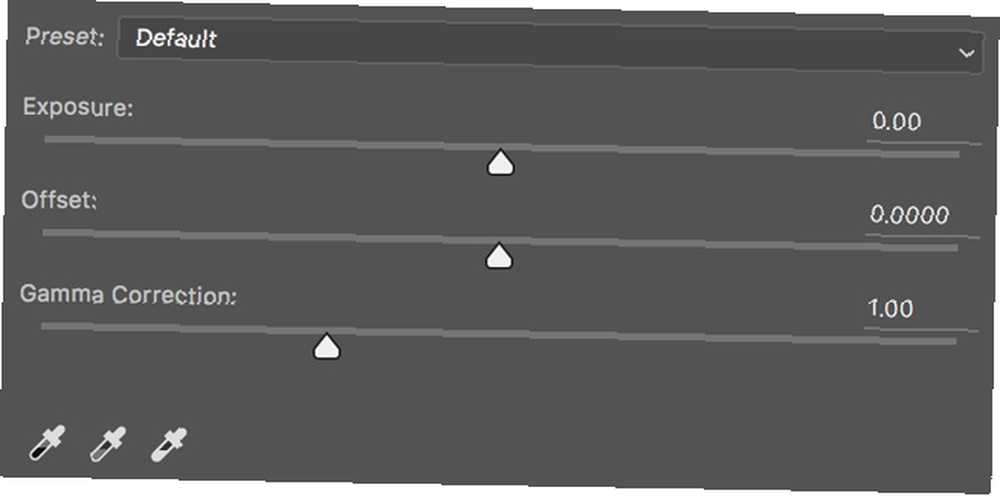
Si está buscando iluminar o agregar contraste a una imagen normal, no la use.
Terminando
Debe ajustar el brillo y el contraste de cada imagen que tome, incluso si es solo una pequeña cantidad. Es poco probable que la foto salga de la cámara luciendo perfecta!
En este artículo, he visto algunas formas de hacerlo con capas de ajuste. Los dos que debes usar el 99% del tiempo son Capas y Curvas. Si tiene alguna pregunta sobre el brillo o el contraste de una imagen en Photoshop, pregunte en los comentarios a continuación..











